新中大银色快车SE财务软件操作流程
新中大财务软件操作步骤
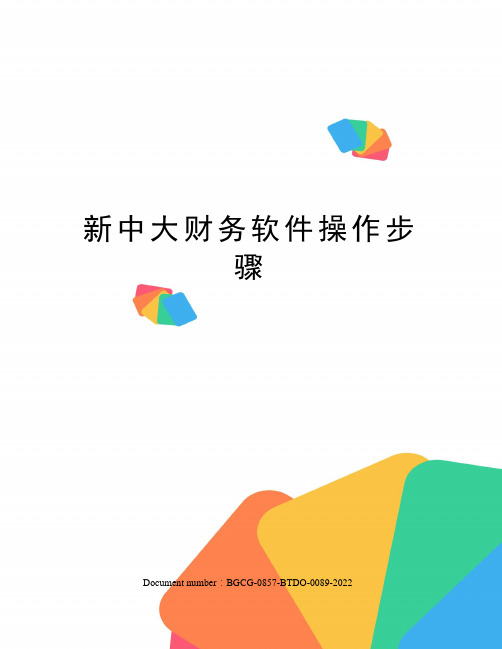
新中大财务软件操作步骤Document number:BGCG-0857-BTDO-0089-2022新中大财务软件操作步骤新中大财务软件最基本的三个模块:核算单位、财务处理系统、报表处理系统。
简单地说,核算单位模块是用于建账,财务处理系统用于登账,报表处理系统用于出报表的。
一、日常账务日常账务主要有:凭证录入、凭证审核、记账、月结等。
1、记账凭证录入日常账务→凭证处理→记账凭证录入→选择日期→输入摘要→双击科目框→选择借方科目(选中双击即可选入)→输入借方金额→到下一行→选择贷方科目→输入贷方金额→重复可输入多借多贷→输入完成后点:存入→做下一张凭证注:①如果科目有部门核算,在弹出的窗口选择部门。
②如果科目是往来科目,在弹出的窗口选择“地区帮助”→选择地区分类→选择“单位帮助”选择往来单位。
③如果是新增往来单位,在弹出的窗口选择“地区帮助”→选择地区分类→直接在“单位名称”后面框中输入→确定→显示“内容未输全”→确定→会自动加上“单位号码”→确定。
2、凭证审核与反审核注:审核人与凭证录入人员不能是同一人。
凭证审核:日常账务→凭证处理→凭证审核→勾选“未审核凭证”→确定→全部签字/不签字反凭证审核:日常账务→凭证处理→凭证审核→勾选“已审核凭证”→选择月份→确定→全部签字/不签字3、凭证记账与反记账记账日常账务→凭证处理→记账→确定→备份时注意文件位置(特别注意:一般一个年度一个备份可以了,另一个年度要更改文件夹名,不要盖上年度备份) →确定反记账以账务主管进入系统→系统管理→数据安全维护→数据修复→输入系统管理员密码12345→修复→是4、月结与反月结月结:日常账务→凭证处理→月结→确定→是反月结以账务主管进入系统→系统管理→数据安全维护→数据修复→输入系统管理员密码12345→修复→是5、凭证修改与删除凭证修改与删除必须在没有审核的情况下才能修改,要修改上月的凭证,必须先反月结,反记账,反审核,然后才能修改或删除。
最新新中大se财务软件操作步骤

新中大se财务软件操作步骤新中大财务软件最基本的三个模块:核算单位、财务处理系统、报表处理系统。
简单地说,核算单位模块是用于建账,财务处理系统用于登账,报表处理系统用于出报表的。
一、日常账务日常账务主要有:凭证录入、凭证审核、记账、月结等。
1、记账凭证录入日常账务→凭证处理→记账凭证录入→选择日期→输入摘要→双击科目框→选择借方科目(选中双击即可选入)→输入借方金额→到下一行→选择贷方科目→输入贷方金额→重复可输入多借多贷→输入完成后点:存入→做下一张凭证注:①如果科目有部门核算,在弹出的窗口选择部门。
②如果科目是往来科目,在弹出的窗口选择“地区帮助”→选择地区分类→选择“单位帮助”选择往来单位。
③如果是新增往来单位,在弹出的窗口选择“地区帮助”→选择地区分类→直接在“单位名称”后面框中输入→确定→显示“内容未输全”→确定→会自动加上“单位号码”→确定。
2、凭证审核与反审核注:审核人与凭证录入人员不能是同一人。
凭证审核:日常账务→凭证处理→凭证审核→勾选“未审核凭证”→确定→全部签字/不签字反凭证审核:日常账务→凭证处理→凭证审核→勾选“已审核凭证”→选择月份→确定→全部签字/不签字3、凭证记账与反记账记账日常账务→凭证处理→记账→确定→备份时注意文件位置(特别注意:一般一个年度一个备份可以了,另一个年度要更改文件夹名,不要盖上年度备份) →确定反记账以账务主管进入系统→系统管理→数据安全维护→数据修复→输入系统管理员密码12345→修复→是4、月结与反月结月结:日常账务→凭证处理→月结→确定→是反月结以账务主管进入系统→系统管理→数据安全维护→数据修复→输入系统管理员密码12345→修复→是5、凭证修改与删除凭证修改与删除必须在没有审核的情况下才能修改,要修改上月的凭证,必须先反月结,反记账,反审核,然后才能修改或删除。
日常账务→凭证处理→凭证修改与删除→选择月份→确定→选张→输入要修改的凭证号→确定→修改凭证(删除凭证)→修改错误的地方→存入6、凭证处理设置日常账务→基础设置→凭证处理设置→“凭证录入方式选项”标签→选择“沿用上一行科目”→“凭证处理方式选项”标签→勾选“允许删除凭证”→能删除中间凭证→先审核后出纳(如是不要出纳签字选此项)→勾选“存入后提问是否立即打印”→存入7、凭证打印设置1)平时打印我们一般都要打印明细账,但年终结转时的凭证很长,一般只打印总账科目,其设置如下:日常账务→基础设置→凭证打印设置→在打开的窗口中勾选“相同科目合并打印”至“下级科目汇总打印”→在“科目汇总级数”后的小框中输入“1”→确定注:打印完结转凭证后要修改回来。
新中大软件操作步骤

新中大财务软件操作流程一、总账处理系统1、建账套:双击桌面新中大事行财务软件G3 图标—在随后出现的登录界面选择用户编码0000,密码12345,点击“确定”进入系统,选择:我的系统—系统菜单—帐套管理—帐套功能—新建账套—帐套号(默认)—单位名称(本单位全称)—行业(选择行政或事业)—单位负责人—财务主管—建账日期一选择模块打勾一建立一Sa的口令(12345)确定一退出;如果不要的帐套可以删除:双击账套管理系统—系统管理员密码(12345)—账套功能—删除账套。
注意:单位负责人和财务主管的名字不能一模一样,且帐套号,行业,建账日期一旦建立是不能修改的,其他项可以修改,地址电话邮编可省略。
2、添加操作员及赋权根据会计法规定:“制单人员姓名和审核人员姓名不能是同一个人” 。
由于凭证审核应是财务主管完成的,所以要添加一个操作员(制单人员)。
具体步骤:双击桌面新中大事行财务软件G3图标一在随后出现的登录界面选择用户编码0000密码12345,点击“确定”进入系统,选择系统功能操作员管理,点击右下角提取,出现操作员提取对话框,单击提取,选择本单位帐套,确认。
在随后出现的框中,点击修改,填好用户编码,选择模块和本单位帐套,确定,退出。
赋权:在操作员列表中,选择需要赋权的用户,点击业务授权,在年度和帐套选择框,选择好年度和帐套,确认。
在平台综合授权界面,选择本单位帐套(帐套前面打V)。
选择账务处理系统模块,在右面出现操作权限,选择所需权限(打V),保存;选择报表中心,在右面出现操作权限,选择所需权限(打V),保存。
如果需要增加用户,直接点击增加,填好资料后,业务授权和之前一样操作即可。
3、账务初始化:双击桌面新中大事行财务软件G3图标一在随后出现的登录界面选择用户编码(比如0001)、帐套和年度,确认。
我的系统—账务管理—总账处理—初始设置—基本设置—不分类。
科目及余额初始—科目代码宽度设置,一级科目代码宽度为3,其余全部为2。
新中大软件操作步骤完整版

新中大软件操作步骤 HEN system office room 【HEN16H-HENS2AHENS8Q8-HENH1688】新中大财务软件操作流程一、总账处理系统1、建账套:双击桌面新中大事行财务软件G3图标—在随后出现的登录界面选择用户编码0000,密码12345,点击“确定”进入系统,选择:我的系统—系统菜单—帐套管理—帐套功能—新建账套—帐套号(默认)—单位名称(本单位全称)—行业(选择行政或事业)—单位负责人—财务主管—建账日期—选择模块打勾—建立—Sa的口令(12345)确定—退出;如果不要的帐套可以删除:双击账套管理系统—系统管理员密码(12345)—账套功能—删除账套。
注意:单位负责人和财务主管的名字不能一模一样,且帐套号,行业,建账日期一旦建立是不能修改的,其他项可以修改,地址电话邮编可省略。
2、添加操作员及赋权根据会计法规定:“制单人员姓名和审核人员姓名不能是同一个人”。
由于凭证审核应是财务主管完成的,所以要添加一个操作员(制单人员)。
具体步骤:双击桌面新中大事行财务软件G3图标—在随后出现的登录界面选择用户编码0000密码12345,点击“确定”进入系统,选择系统功能操作员管理,点击右下角提取,出现操作员提取对话框,单击提取,选择本单位帐套,确认。
在随后出现的框中,点击修改,填好用户编码,选择模块和本单位帐套,确定,退出。
赋权:在操作员列表中,选择需要赋权的用户,点击业务授权,在年度和帐套选择框,选择好年度和帐套,确认。
在平台综合授权界面,选择本单位帐套(帐套前面打∨)。
选择账务处理系统模块,在右面出现操作权限,选择所需权限(打∨),保存;选择报表中心,在右面出现操作权限,选择所需权限(打∨),保存。
如果需要增加用户,直接点击增加,填好资料后,业务授权和之前一样操作即可。
3、账务初始化:双击桌面新中大事行财务软件G3图标—在随后出现的登录界面选择用户编码(比如0001)、帐套和年度,确认。
新中大软件操作步骤
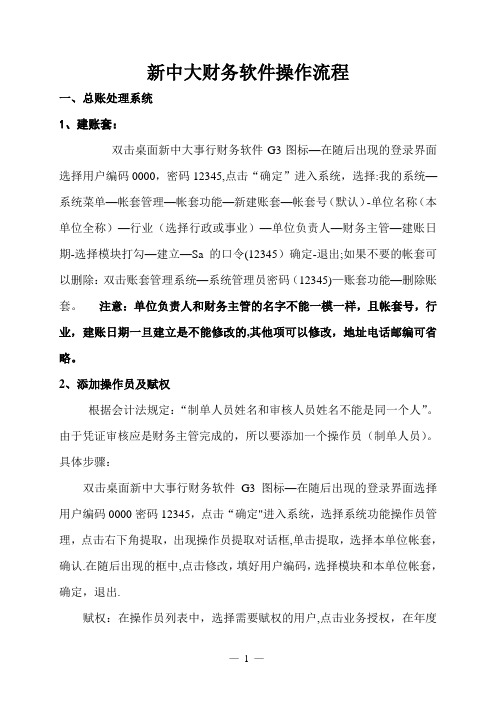
新中大财务软件操作流程一、总账处理系统1、建账套:双击桌面新中大事行财务软件G3图标—在随后出现的登录界面选择用户编码0000,密码12345,点击“确定”进入系统,选择:我的系统—系统菜单—帐套管理—帐套功能—新建账套—帐套号(默认)-单位名称(本单位全称)—行业(选择行政或事业)—单位负责人—财务主管—建账日期-选择模块打勾—建立—Sa的口令(12345)确定-退出;如果不要的帐套可以删除:双击账套管理系统—系统管理员密码(12345)—账套功能—删除账套。
注意:单位负责人和财务主管的名字不能一模一样,且帐套号,行业,建账日期一旦建立是不能修改的,其他项可以修改,地址电话邮编可省略。
2、添加操作员及赋权根据会计法规定:“制单人员姓名和审核人员姓名不能是同一个人”。
由于凭证审核应是财务主管完成的,所以要添加一个操作员(制单人员)。
具体步骤:双击桌面新中大事行财务软件G3图标—在随后出现的登录界面选择用户编码0000密码12345,点击“确定"进入系统,选择系统功能操作员管理,点击右下角提取,出现操作员提取对话框,单击提取,选择本单位帐套,确认.在随后出现的框中,点击修改,填好用户编码,选择模块和本单位帐套,确定,退出.赋权:在操作员列表中,选择需要赋权的用户,点击业务授权,在年度和帐套选择框,选择好年度和帐套,确认。
在平台综合授权界面,选择本单位帐套(帐套前面打∨)。
选择账务处理系统模块,在右面出现操作权限,选择所需权限(打∨),保存;选择报表中心,在右面出现操作权限,选择所需权限(打∨),保存。
如果需要增加用户,直接点击增加,填好资料后,业务授权和之前一样操作即可。
3、账务初始化:双击桌面新中大事行财务软件G3图标—在随后出现的登录界面选择用户编码(比如0001)、帐套和年度,确认。
我的系统—账务管理—总账处理-初始设置—基本设置—不分类。
科目及余额初始—科目代码宽度设置,一级科目代码宽度为3,其余全部为2。
新中大财务软件操作流程(完整版)

新中大财务软件操作流程(完整版)新中大财务软件最基本的三个模块:核算单位、财务处理系统、报表处理系统。
简单地说,核算单位模块是用于建账,财务处理系统用于登账,报表处理系统用于出报表的。
一、总账处理系统1、建账套双击财务软件图标→ 在登录界面选择用户编码0000,密码12345 → 点击“确定”进入系统→ 选择:我的系统→ 系统菜单→ 帐套管理→ 帐套功能→ 新建账套→ 帐套号(默认)→ 单位名称(本单位全称)→ 行业(选择行政或事业)→ 单位负责人→ 财务主管→ 建账日期→ 选择模块打勾→ 建立→ Sa的口令(12345)确定→ 退出;如果不要的帐套可以删除:双击账套管理系统→ 系统管理员密码(12345)→ 账套功能→ 删除账套。
注意:单位负责人和财务主管的名字不能一模一样,且帐套号,行业,建账日期一旦建立是不能修改的,其他项可以修改,地址电话邮编可省略。
2、添加操作员及赋权根据会计法规定:“制单人员姓名和审核人员姓名不能是同一个人”。
由于凭证审核应是财务主管完成的,所以要添加一个操作员(制单人员)。
具体步骤:双击财务软件图标→ 在登录界面选择用户编码0000密码12345 → 点击“确定”进入系统→ 选择系统功能操作员管理→ 点击右下角提取→ 出现操作员提取对话框→ 单击提取→ 选择本单位帐套→ 确认。
在随后出现的框中,点击修改→ 填好用户编码→ 选择模块和本单位帐套→ 确定→ 退出。
赋权:在操作员列表中→ 选择需要赋权的用户→ 点击业务授权→ 在年度和帐套选择框→ 选择好年度和帐套→ 确认。
在平台综合授权界面→ 选择本单位帐套(帐套前面打∨)→ 选择账务处理系统模块→ 在右面出现操作权限→ 选择所需权限(打∨)→ 保存;选择报表中心→ 在右面出现操作权限→ 选择所需权限(打∨)→ 保存。
如果需要增加用户,直接点击增加,填好资料后,业务授权和之前一样操作即可。
3、账务初始化双击财务软件图标→ 在登录界面选择用户编码(比如0001)、帐套和年度→ 确认。
新中大软件操作步骤
新中大财务软件操作流程一、总账处理系统1、建账套:双击桌面新中大事行财务软件G3图标—在随后出现的登录界面选择用户编码0000,密码12345,点击“确定”进入系统,选择:我的系统—系统菜单—帐套管理—帐套功能—新建账套—帐套号(默认)—单位名称(本单位全称)—行业(选择行政或事业)—单位负责人—财务主管—建账日期—选择模块打勾—建立—Sa的口令(12345)确定—退出;如果不要的帐套可以删除:双击账套管理系统—系统管理员密码(12345)—账套功能—删除账套。
注意:单位负责人和财务主管的名字不能一模一样,且帐套号,行业,建账日期一旦建立是不能修改的,其他项可以修改,地址电话邮编可省略。
2、添加操作员及赋权根据会计法规定:“制单人员姓名和审核人员姓名不能是同一个人”。
由于凭证审核应是财务主管完成的,所以要添加一个操作员(制单人员)。
具体步骤:双击桌面新中大事行财务软件G3图标—在随后出现的登录界面选择用户编码0000密码12345,点击“确定”进入系统,选择系统功能操作员管理,点击右下角提取,出现操作员提取对话框,单击提取,选择本单位帐套,确认。
在随后出现的框中,点击修改,填好用户编码,选择模块和本单位帐套,确定,退出。
赋权:在操作员列表中,选择需要赋权的用户,点击业务授权,在年度和帐套选择框,选择好年度和帐套,确认。
在平台综合授权界面,选择本单位帐套(帐套前面打∨)。
选择账务处理系统模块,在右面出现操作权限,选择所需权限(打∨),保存;选择报表中心,在右面出现操作权限,选择所需权限(打∨),保存。
如果需要增加用户,直接点击增加,填好资料后,业务授权和之前一样操作即可。
3、账务初始化:双击桌面新中大事行财务软件G3图标—在随后出现的登录界面选择用户编码(比如0001)、帐套和年度,确认。
我的系统—账务管理—总账处理—初始设置—基本设置—不分类。
科目及余额初始—科目代码宽度设置,一级科目代码宽度为3,其余全部为2。
新中大软件操作步骤
新中大财务软件操作流程一、总账处理系统1、建账套:双击桌面新中大事行财务软件G3图标—在随后出现的登录界面选择用户编码0000,密码12345,点击“确定”进入系统,选择:我的系统—系统菜单—帐套管理—帐套功能—新建账套—帐套号〔默认〕—单位名称〔本单位全称〕—行业〔选择行政或事业〕—单位负责人—财务主管—建账日期—选择模块打勾—建立—Sa的口令〔12345〕确定—退出;如果不要的帐套可以删除:双击账套管理系统—系统管理员密码〔12345〕—账套功能—删除账套。
注意:单位负责人和财务主管的名字不能一模一样,且帐套号,行业,建账日期一旦建立是不能修改的,其他项可以修改,地址可省略。
2、添加操作员及赋权根据会计法规定:“制单人员和审核人员不能是同一个人”。
由于凭证审核应是财务主管完成的,所以要添加一个操作员〔制单人员〕。
具体步骤:双击桌面新中大事行财务软件G3图标—在随后出现的登录界面选择用户编码0000密码12345,点击“确定”进入系统,选择系统功能操作员管理,点击右下角提取,出现操作员提取对话框,单击提取,选择本单位帐套,确认。
在随后出现的框中,点击修改,填好用户编码,选择模块和本单位帐套,确定,退出。
赋权:在操作员列表中,选择需要赋权的用户,点击业务授权,在年度和帐套选择框,选择好年度和帐套,确认。
在平台综合授权界面,选择本单位帐套〔帐套前面打∨〕。
选择账务处理系统模块,在右面出现操作权限,选择所需权限〔打∨〕,保存;选择报表中心,在右面出现操作权限,选择所需权限〔打∨〕,保存。
如果需要增加用户,直接点击增加,填好资料后,业务授权和之前一样操作即可。
3、账务初始化:双击桌面新中大事行财务软件G3图标—在随后出现的登录界面选择用户编码〔比方0001〕、帐套和年度,确认。
我的系统—账务管理—总账处理—初始设置—基本设置—不分类。
科目及余额初始—科目代码宽度设置,一级科目代码宽度为3,其余全部为2。
财务部分业务流程指导新中大SE银色快车快速学习指导
易用性
界面友好,操作简单,降低用户使用门槛, 提高工作效率。
安全性
采用先进的安全技术,
支持多种财务业务场景,满足不同企业的个 性化需求。
应用场景
财务管理
预算管理
资金管理
用于企业日常财务管理, 如账务处理、报表生成
等。
协助企业制定预算计划, 监控预算执行情况。
集中管理企业资金,实 现资金的高效运作。
系统配置
01
02
03
数据库连接
确保系统能够正确连接到 数据库,包括数据库地址、 用户名、密码等信息的配 置。
系统参数设置
根据企业实际情况,设置 系统运行所需的参数,如 数据精度、货币类型等。
用户权限管理
为不同用户分配不同的权 限,确保数据的安全性和 保密性。
基础设置
会计科目设置
根据企业会计准则和制度, 设置完整的会计科目体系。
核算项目设置
对需要进一步细分的项目 进行设置,如部门、客户、 供应商等。
初始数据录入
将上一年度或月初的财务 数据进行整理并录入系统, 确保数据连续性和准确性。
日常操作
凭证录入
01
根据实际发生的经济业务,录入相应的会计凭证,确保数据及
时准确。
账簿查询
02
通过系统提供的账簿功能,查询和分析企业的财务状况和经营
详细描述
财务核算的主要任务是记录企业的经济业务,包括收入、成本、费用、资产、 负债等方面的记录。通过财务核算,企业可以了解自身的财务状况和经营成果, 为管理层提供决策支持。
财务分析
总结词
财务分析是对企业的财务状况和经营成果进行深入剖析和评价的过程。
详细描述
财务分析通过对财务报表和其他财务数据的分析,了解企业的盈利能力、偿债能力、营运能力等方面 的状况。它可以帮助管理层发现问题、优化资源配置、提高企业的经营效率。
新中大软件操作步骤
新中大软件操作步骤(总8页) -CAL-FENGHAI.-(YICAI)-Company One1-CAL-本页仅作为文档封面,使用请直接删除新中大财务软件操作流程一、总账处理系统1、建账套:双击桌面新中大事行财务软件G3图标—在随后出现的登录界面选择用户编码0000,密码12345,点击“确定”进入系统,选择:我的系统—系统菜单—帐套管理—帐套功能—新建账套—帐套号(默认)—单位名称(本单位全称)—行业(选择行政或事业)—单位负责人—财务主管—建账日期—选择模块打勾—建立—Sa的口令(12345)确定—退出;如果不要的帐套可以删除:双击账套管理系统—系统管理员密码(12345)—账套功能—删除账套。
注意:单位负责人和财务主管的名字不能一模一样,且帐套号,行业,建账日期一旦建立是不能修改的,其他项可以修改,地址电话邮编可省略。
2、添加操作员及赋权根据会计法规定:“制单人员姓名和审核人员姓名不能是同一个人”。
由于凭证审核应是财务主管完成的,所以要添加一个操作员(制单人员)。
具体步骤:双击桌面新中大事行财务软件G3图标—在随后出现的登录界面选择用户编码0000密码12345,点击“确定”进入系统,选择系统功能操作员管理,点击右下角提取,出现操作员提取对话框,单击提取,选择本单位帐套,确认。
在随后出现的框中,点击修改,填好用户编码,选择模块和本单位帐套,确定,退出。
赋权:在操作员列表中,选择需要赋权的用户,点击业务授权,在年度和帐套选择框,选择好年度和帐套,确认。
在平台综合授权界面,选择本单位帐套(帐套前面打∨)。
选择账务处理系统模块,在右面出现操作权限,选择所需权限(打∨),保存;选择报表中心,在右面出现操作权限,选择所需权限(打∨),保存。
如果需要增加用户,直接点击增加,填好资料后,业务授权和之前一样操作即可。
3、账务初始化:双击桌面新中大事行财务软件G3图标—在随后出现的登录界面选择用户编码(比如0001)、帐套和年度,确认。
- 1、下载文档前请自行甄别文档内容的完整性,平台不提供额外的编辑、内容补充、找答案等附加服务。
- 2、"仅部分预览"的文档,不可在线预览部分如存在完整性等问题,可反馈申请退款(可完整预览的文档不适用该条件!)。
- 3、如文档侵犯您的权益,请联系客服反馈,我们会尽快为您处理(人工客服工作时间:9:00-18:30)。
新中大SE财务管理软件帐务、报表处理系统
主要操作流程手册
北京人平软件有限公司
银色快车操作流程
1、新建帐套
打开桌面上的→双击打开→输入密码:12345 →帐套功能→新建帐套→输入帐套号、单位名称、单位地址、单位电话、选择所属行业(医疗卫生)→输入邮编、单位负责人、财务主管、建帐日期→选择模块(一般选择帐务处理系统和报表处理系统)→点“存入”→系统提示“决定建立此帐套吗?”选“是”→输入密码:12345 后点“建立”。
系统就会自动建立帐套了。
2、导入基础数据
打开桌面上的→双击打开→选择刚才所建立的帐套名
称→确认→选择操作员(初始密码为空)→确认→在主界面中点击
→在弹出的窗口中选择“”下的→在弹出的窗口中的
点击按钮→选择要导入的基础数据所在的路径→然后点击即可导入基础数据。
3、初始设置
打开桌面上的→双击打开→选择刚才所建立的帐套名
称→确认→选择操作员(初始密码为空)→确认→在主界面中点击
、→“
、、,的其他项均默认。
要根据本单位的报表里的科
目进行修改、也是根据本单位的年初数录入、往来账在下
的和和下的和
录入。
(要录入往来账科目的总帐要与明细帐相等,录完初始余额后,最后的借贷要相
等如下图。
)
录完之后进行→→→只有提示才
能进行初始化→→→系统会提示备份:
→
点击就可以备份了(初始化之前的数据)
→到当系统提示就备份完了,点击后系统会提示
再点击开始初始化
初始化完毕系统会提示
说明已经完成帐套的初始设置了。
4、录入凭证
打开桌面上的→双击打开→选择帐套名称→确认
→选择操作员(密码初始为空)→确认→在主界面中点击,在弹出的
的窗口中的左上角点击,这时就可以录入凭证了,在选择凭证
日期,在填入单据的数量。
摘要录入方式有两种,一种是在摘要栏里直接录入文字,另一种是只需要录入助记码即可,前提是已经增加摘要库,增加摘要库的用途是主要是把常用的摘要添加到摘要库,方法是双击摘要栏,在弹出的窗口中点击
,输入助记码如输入“2”,摘要输入“提现备用”输
入完点击,录入摘要库之后在我们录入凭证的摘要时,只需要输入“2”按回车即可调出“提现备用”这个摘要了;然后在“科目”栏里双击即可调出科目表,选择需要的会计科目,相应的在借方或贷方输入余额,按回车跳到下一行继续录入科目。
录入完点击即可。
注:可以把常用的凭证设置为快速凭证,这样在录入相同或相似的凭证里导入快速凭证,把要修改的凭证日期、科目或余额修改即可。
方法:在录入常用凭证后点击,在下次录入与这张凭证相同或相似的凭证时,在凭证录入窗口点击
,找出与实际需要相符的快速凭证并选择,然后点即可。
5、凭证修改、删除
进入“”后点击“凭证处理”下的“凭证修改、删除”,然后点击,
在找到在修改的凭证后点击(或)修改凭证和凭证录入时是一样的,
修改完后点击即可。
6、凭证查询
进入后点击“凭证处理”下的“凭证查询、打印”下的“简单条件查询”
在弹出的窗口中筛选查询的月份后点“”或者直接点击即可查询您想看的凭证。
7、录完凭证后出报表
打开桌面的,打开选择帐套号后单击,选择操作
员姓名,有密码的输入密码,无密码的直接单击,点击下的
--单击系统会自动计算所有的报表,如要打开“资产负债表”
则直接双击,打开后可根据本单位的报表调整,调整完毕点击下的
,双击某个科目的数据可追踪查看到该科目的总帐、明细帐以及凭证。
报表核对正确无误后保存退出。
8、增加操作员
由于填制凭证和审核凭证不能是同一个人,因此必须增加一个操作员来进行审核。
操作步骤:
先进入,点击下的,选择密码输入12345
后,再进,点击下的,点击,
输入审核员的姓名后直接点击,再更换操作员,以财务主管的身份给他授
权(排第一的姓名是一般是财务主管)点击下的,选择第一个名字
,再进,点击下的,选择刚增加的审核
员的姓名,点击,勾选所有的、、和
其他的都不选,然后退出
9、回到帐务处理进行凭证的审核
点击下的,选择审核员的姓名后点击后进入
,点击下的后在弹出的对话框点击,在凭证
审核窗口中点击则审核当前的凭证,点击则审核全部的凭证10、记帐
以财务主管或者有记帐权的操作员登录,方法同样是下的,选择姓
名后点击,进入,点击下的然后点击
系统会提示做数据备份,选择好路径后点击即可完成备份。
备
份完系统会提示点击就开始记帐,记帐完毕提示,
说明已经完成记帐了
11、月结
以财务主管或者有记帐权的操作员登录,方法同样是下的,选择操
作员姓名后点击,进入,点击下的然后点击
即可完成月结。
12、月结后系统会自动跳到下一个月,即可重复以上的工作。
若月结后发现凭证有误,进行反记帐反月结即可回到上个月,取消凭证审核后再修改,反记帐操作是只是是记帐员才能操作,取消凭证审核也是由审核员来取消.操作如下:
点击后点击下的提示输入密码12345后再
点击“”系统提示,点击进行月结修复,月结修复
完毕会提示,点确定。
再点击后点击下的提示输入密码12345后
再点击“”系统提示,点击进行记帐修复,记帐修复
完系统会提示这样就回到上个月数据了,这样先去取消凭证的审核再修改,修改后再重新审核凭证再记帐和月结就OK了。
服务支持热线:010-********
服务网站:服务QQ:87885787。
